عیب یابی d3dx11_43.dll
یک کاربر کامپیوتر در سیستم عامل ویندوز ممکن است مشکل راه اندازی بازی ها، که بعد از سال 2011 منتشر شد، روبرو شود. پیام خطا به فایل دینامیکی d3dx11_43.dll از دست رفته است. مقاله توضیح می دهد که چرا این خطا ظاهر می شود و چگونه با آن برخورد کنید.
محتوا
راه های تعمیر خطا d3dx11_43.dll
برای خلاص شدن از شر مشکل، می توانید از سه روش موثر استفاده کنید: نصب بسته نرم افزاری که در آن کتابخانه مورد نیاز وجود دارد، فایل DLL را با استفاده از یک برنامه خاص نصب کنید یا خودتان آن را در سیستم قرار دهید. همه چیز در متن مورد بحث قرار خواهد گرفت.
روش 1: مشتری DLL-Files.com
با کمک این برنامه DLL-Files.com مشتری در کوتاه ترین زمان ممکن به خطای مربوط به فایل d3dx11_43.dll رفع می شود. در اینجا چیزی است که شما باید انجام دهید:
- برنامه را باز کنید
- در پنجره اول، در قسمت مربوطه نام کتابخانه پویای مورد نظر را وارد کنید.
- با کلیک بر روی دکمه برای جستجو با نام وارد شده.
- با کلیک بر روی نام آن، از فایل های DLL یافت شده را انتخاب کنید.
- در پنجره با توضیحات کتابخانه، روی «نصب» کلیک کنید .
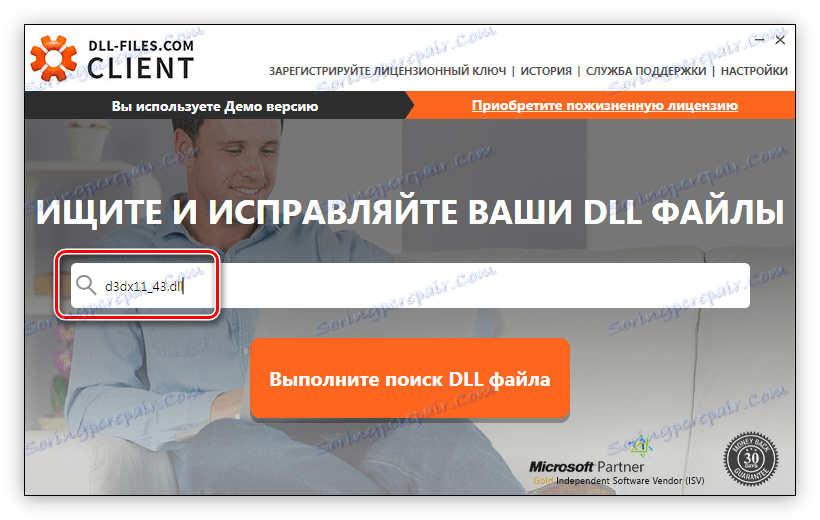
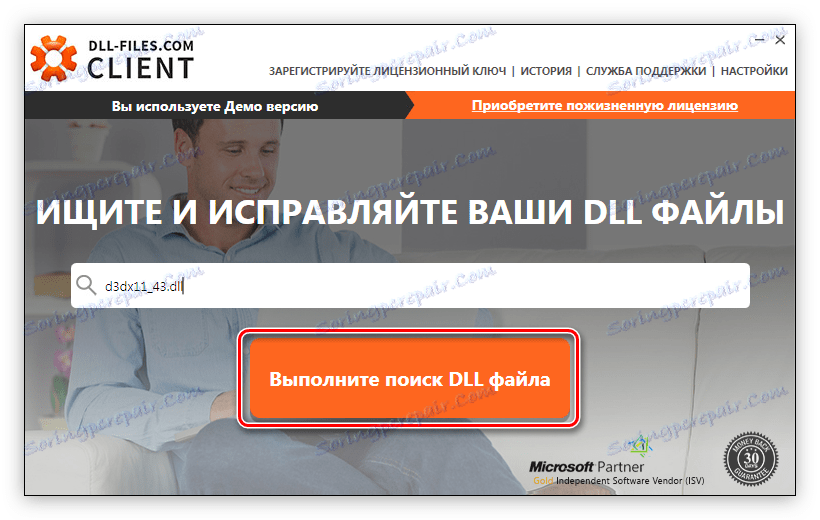
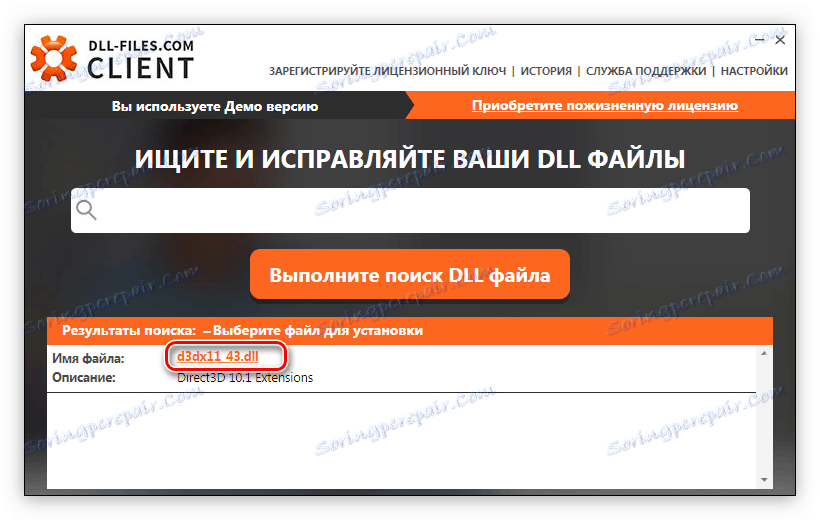
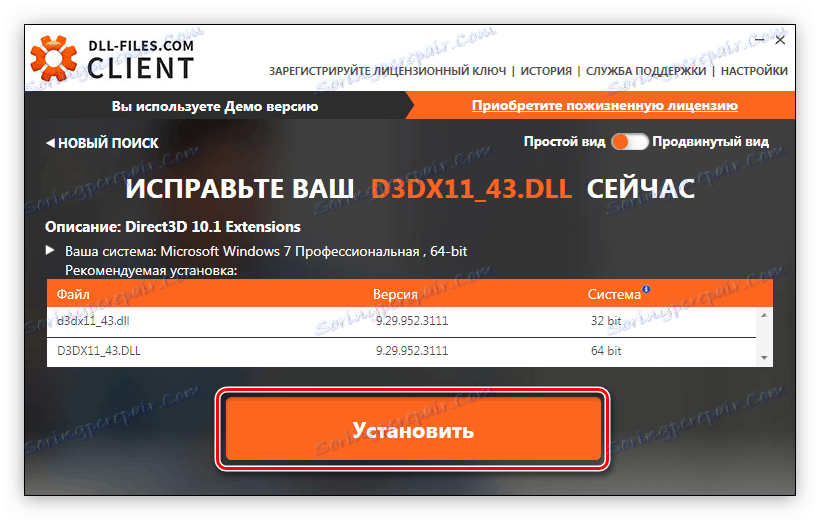
پس از اتمام تمام دستورالعمل ها در دستورالعمل، فایل d3dx11_43.dll از دست رفته در سیستم قرار می گیرد، بنابراین خطا ثابت خواهد شد.
روش 2: نصب DirectX 11
در ابتدا فایل d3dx11_43.dll وارد سیستم می شود زمانی که DirectX 11 نصب شده است. این بسته نرم افزاری باید با بازی یا برنامه ای که خطایی به همراه دارد، باشد اما به دلایلی نصب نشد و یا کاربر به علت نادیده گرفتن فایل مورد نظر آسیب دیده است. در اصل، دلیل مهم نیست. برای تعمیر وضعیت، شما باید DirectX 11 را نصب کنید، اما ابتدا باید نصب کننده این بسته را دانلود کنید.
برای دانلود آن به درستی، دستورالعمل ها را دنبال کنید:
- لینک را که به صفحه دانلود بسته رسمی منتهی می شود را دنبال کنید.
- زبان مورد نظر خود را انتخاب کنید که سیستم عامل شما ترجمه شده است.
- روی «دانلود» کلیک کنید.
- در پنجره ای که ظاهر می شود، بسته های اضافی پیشنهاد شده را بردارید.
- روی «رد کنید و ادامه دهید» را کلیک کنید.
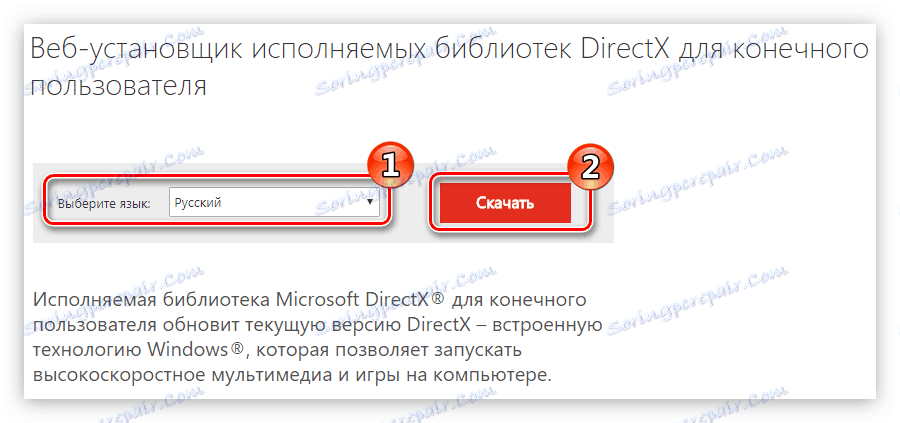
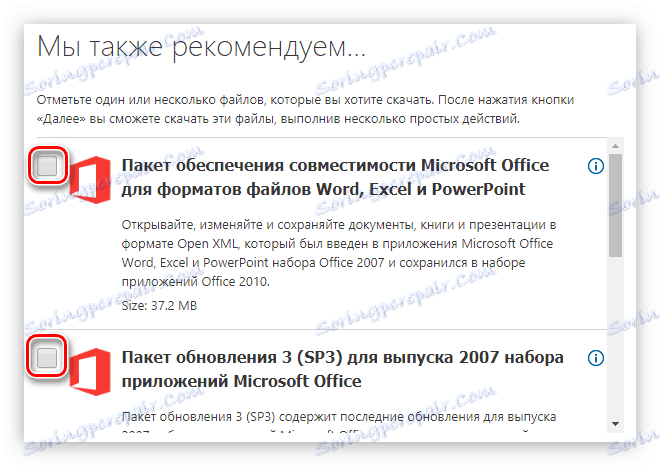
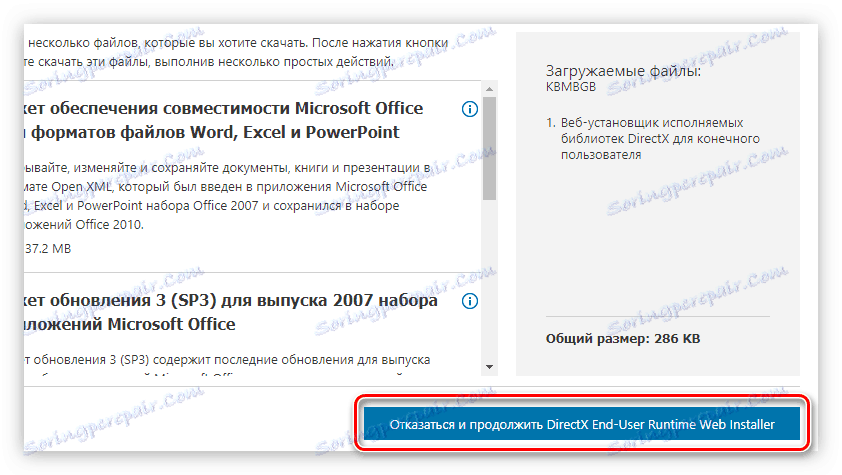
نصب کننده DirectX را به رایانه خود دانلود کنید، آن را اجرا کنید و موارد زیر را انجام دهید:
- با تایید آیتم های مناسب، شرایط مجوز را قبول کنید، سپس روی «بعدی» کلیک کنید.
- با کلیک بر روی جعبه کنار خط مناسب، انتخاب کنید که آیا پانل بینگ را در مرورگرها نصب کنید یا خیر. پس از آن "بعدی" را کلیک کنید.
- صبر کنید تا مقدار اولیه برای تکمیل، سپس روی «بعدی» کلیک کنید.
- منتظر نصب اجزای DirectX برای تکمیل
- روی Finish کلیک کنید
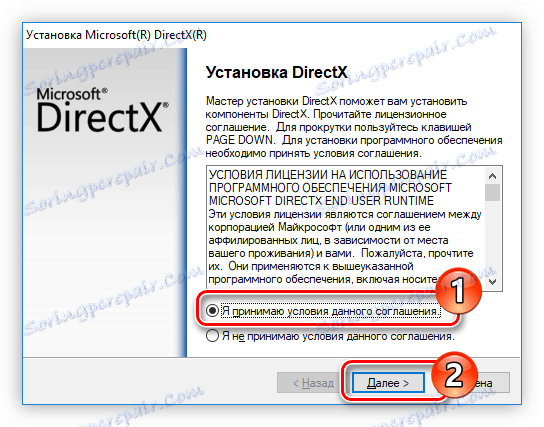
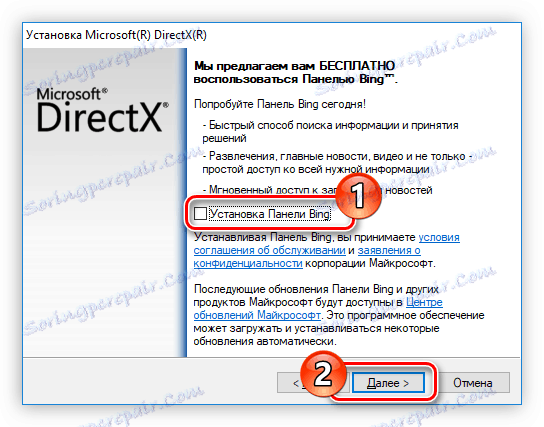
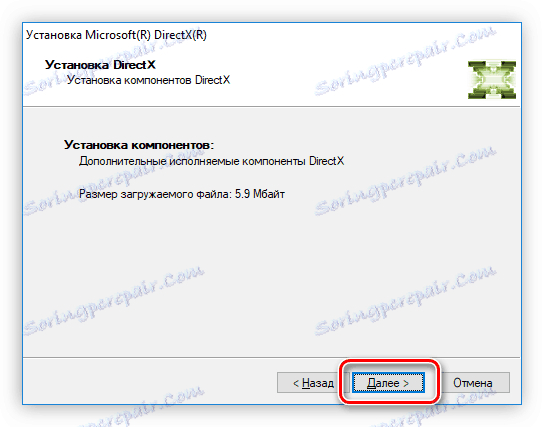

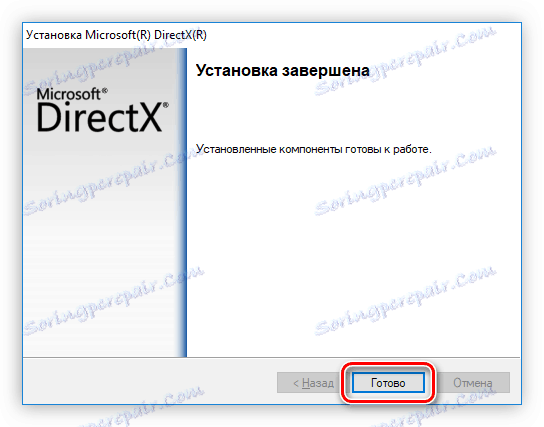
در حال حاضر DirectX 11 در سیستم نصب شده است، بنابراین کتابخانه d3dx11_43.dll نیز وجود دارد.
روش 3: دانلود d3dx11_43.dll
همانطور که در ابتدای این مقاله ذکر شد، کتابخانه d3dx11_43.dll را می توانید به صورت شخصی به کامپیوتر دانلود کنید و سپس نصب کنید. این روش همچنین صد درصد ضمانت را برای از بین بردن خطا فراهم می کند. فرآیند نصب توسط کپی فایل کتابخانه به دایرکتوری سیستم انجام می شود. بسته به نسخه سیستم عامل، این شاخه ممکن است متفاوت باشد. نام دقیقی که می توانید از آن یاد بگیرید از این مقاله ، ما همه چیز را در یک مثال بررسی خواهیم کرد ویندوز 7 جایی که دایرکتوری سیستم نامیده می شود "System32" است و در پوشه "Windows" در ریشه دیسک محلی واقع شده است.
برای نصب فایل DLL، موارد زیر را انجام دهید:
- مرور پوشه ای که در آن شما کتابخانه d3dx11_43.dll را دانلود کردید.
- کپی کنید این می تواند هر دو با کمک منوی زمینه، با کلیک راست و با کمک کلید های Ctrl + C.
- تغییر به دایرکتوری سیستم
- کپی کپی شده را با استفاده از همان منوی زمینه یا کلید های Ctrl + V.
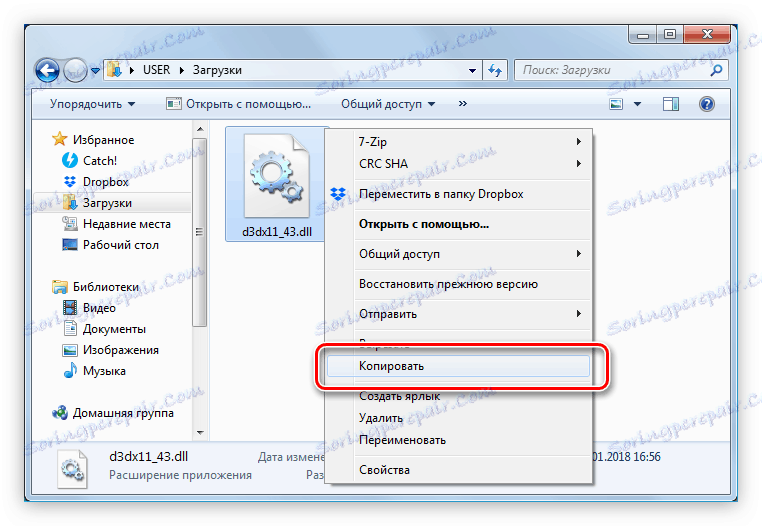
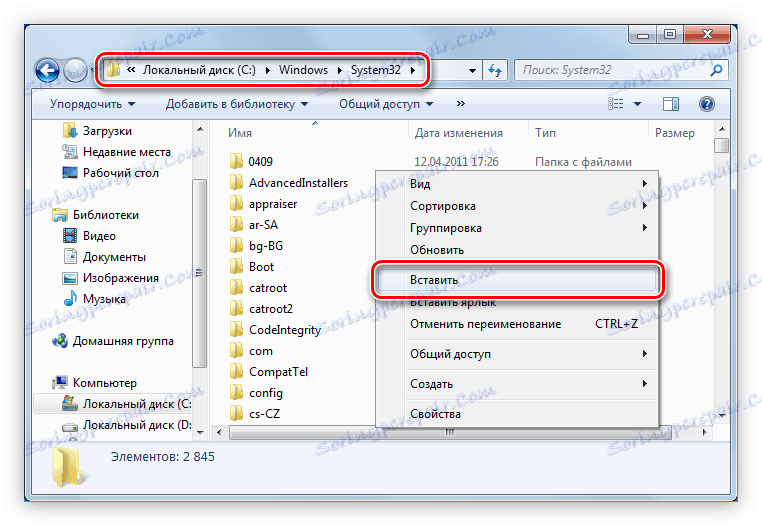
پس از انجام این مراحل، خطا باید اصلاح شود، اما در برخی موارد، ویندوز ممکن است به طور خودکار کتابخانه را ثبت نکند و شما مجبورید این کار را خودتان انجام دهید. در این مقاله شما می توانید یاد بگیرید چگونه این کار را انجام دهید.
